A galeria do seu telefone geralmente contém memórias pessoais e preciosas que você deseja manter privadas. Garantir que ninguém possa acessar suas fotos sem sua permissão é essencial para proteger sua privacidade. Este guia irá orientá-lo por métodos práticos para prevenir acesso não autorizado à galeria do seu telefone Samsung.
Entendendo os Riscos do Acesso Não Autorizado
O acesso não autorizado à sua galeria pode levar a uma série de violações de privacidade, desde constrangimento até repercussões mais graves, como roubo de identidade ou chantagem. Intrusos podem obter acesso à sua galeria por meio de acesso físico ao seu dispositivo, configurações de segurança fracas ou malware. Para manter o controle sobre seus arquivos pessoais, reconhecer esses riscos e tomar medidas proativas é crucial. Compreender as vulnerabilidades potenciais dentro do sistema do seu telefone permite que você se proteja melhor contra essas ameaças.
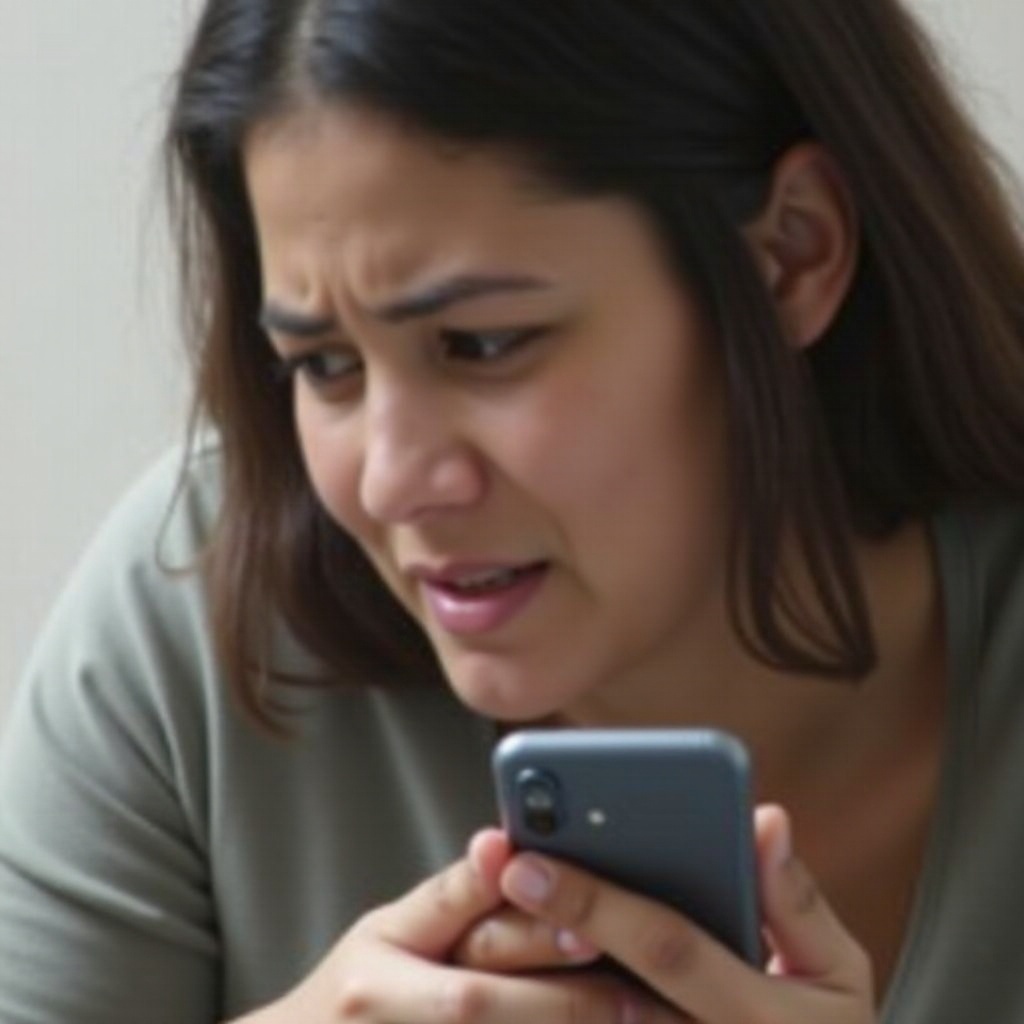
Utilizando os Recursos de Segurança Integrados da Samsung
A Samsung oferece vários recursos de segurança integrados designados para proteger seus dados, incluindo sua galeria. Utilizar esses recursos de forma eficaz pode melhorar a proteção do seu telefone.
Segurança na Tela de Bloqueio
A primeira linha de defesa contra acesso não autorizado é a sua tela de bloqueio. Certifique-se de ter um método de tela de bloqueio forte, como um PIN, senha ou padrão, para evitar que usuários não autorizados acessem seu dispositivo. Para configurá-lo:
- Vá para ‘Configurações.
- Toque em ‘Tela de bloqueio.
- Selecione ‘Tipo de bloqueio de tela.
- Escolha uma opção de segurança (PIN, senha ou padrão) e siga as instruções para configurá-la.
Habilitar a segurança na tela de bloqueio cria uma barreira para qualquer um que tente acessar seu telefone.
Pasta Segura
A Pasta Segura da Samsung é um espaço criptografado em seu dispositivo que adiciona uma camada adicional de segurança para seus dados sensíveis, incluindo fotos. Configurar uma Pasta Segura permite que você mantenha suas imagens privadas ocultas da galeria principal:
- Abra o aplicativo ‘Pasta Segura’ na gaveta de aplicativos.
- Faça login com sua conta Samsung e configure um método de bloqueio para a pasta.
- Uma vez configurado, você pode mover fotos para a Pasta Segura selecionando-as na galeria e escolhendo ‘Mover para Pasta Segura.’
Autenticação Biométrica
Para maior proteção, use métodos de autenticação biométrica, como reconhecimento de impressão digital ou reconhecimento facial. Esses métodos fornecem mais precisão e segurança e podem ser configurados da seguinte forma:
- Navegue até ‘Configurações.
- Toque em ‘Biometria e segurança.’
- Selecione ‘Scanner de impressão digital’ ou ‘Reconhecimento facial.’
- Siga as instruções para registrar seus dados biométricos.
A autenticação biométrica garante que apenas você possa desbloquear seu telefone e acessar sua galeria.
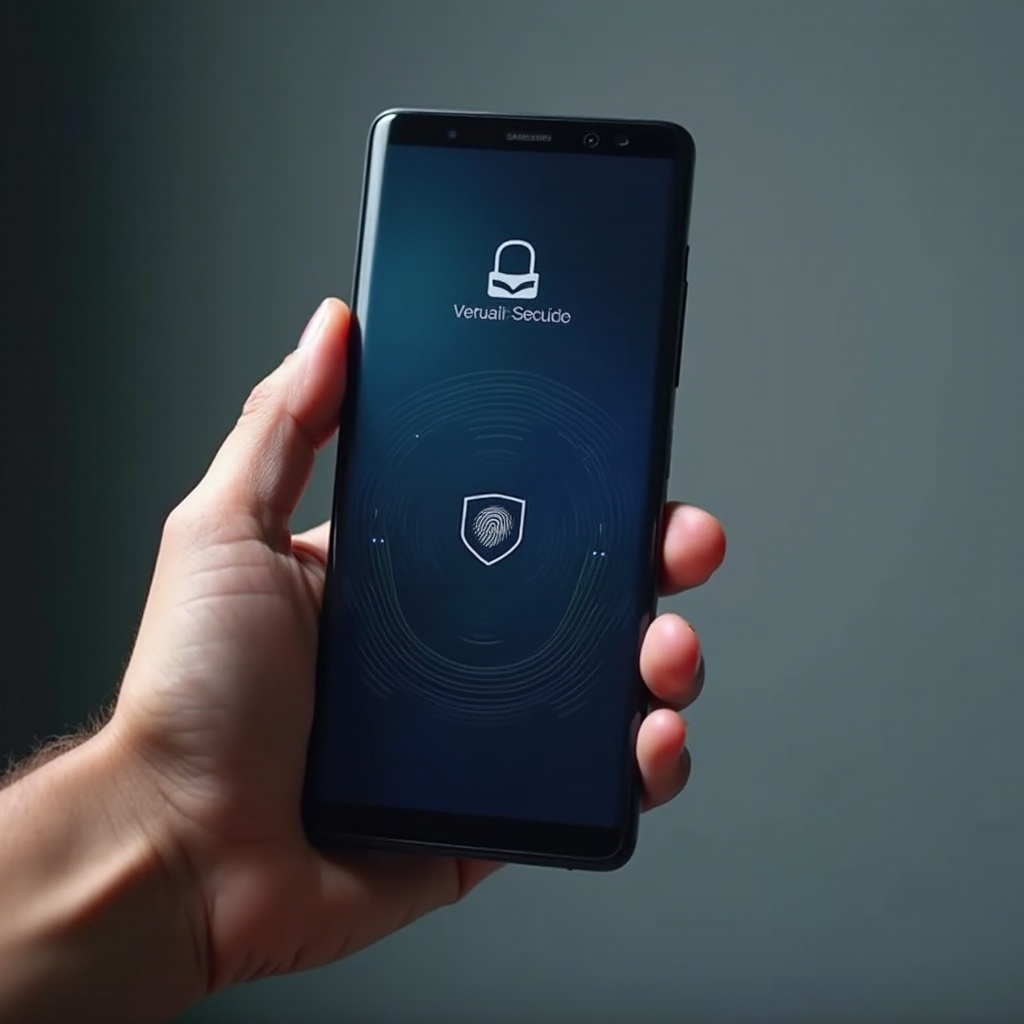
Controles de Privacidade e Configurações Manuais
Mesmo com recursos integrados, ajustes adicionais manuais adicionam mais camadas de privacidade à sua galeria. Aperfeiçoar essas configurações reforça a proteção.
Configurações da Galeria e Fotos
Diretamente nas configurações da galeria, você pode fazer ajustes para manter suas fotos protegidas:
- Abra o aplicativo ‘Galeria.’
- Toque no menu de três pontos e selecione ‘Configurações.’
- Ative as opções que restringem o compartilhamento ou permitem ocultar álbuns.
Permissões e Restrições de Conta
Revise e ajuste as permissões e restrições da sua conta para limitar o acesso à sua galeria:
- Vá para ‘Configurações.’
- Toque em ‘Contas e backup.’
- Selecione ‘Gerenciar contas’ e revise quais contas têm acesso ao seu dispositivo.
Limite o acesso apenas a contas essenciais e autorize apenas aplicativos confiáveis.
Gerenciamento de Permissões de Aplicativos
Certifique-se de que os aplicativos com acesso às suas fotos tenham permissões adequadas:
- Navegue até ‘Configurações.’
- Toque em ‘Aplicativos.’
- Selecione o aplicativo e vá para ‘Permissões.’
- Revise e ajuste as permissões para que aplicativos indesejados não tenham acesso à sua galeria.
Aproveitando Aplicativos de Segurança de Terceiros
Embora a Samsung ofereça ferramentas robustas de proteção, aplicativos de segurança de terceiros podem fornecer camadas adicionais de segurança.
Aplicativos de Bloqueio de Galeria Recomendados
Existem vários aplicativos de terceiros projetados especificamente para bloquear sua galeria. Algumas opções confiáveis incluem:
- Norton App Lock: Conhecido por seus recursos de segurança robustos.
- AppLock: Oferece segurança para aplicativos específicos, incluindo sua galeria.
- Keepsafe Photo Vault: Especializado na segurança de fotos.
Instalação e Uso do Aplicativo
Instalar e usar esses aplicativos é simples:
- Visite a Google Play Store e procure o aplicativo escolhido.
- Baixe e instale o aplicativo.
- Siga as instruções de configuração para proteger sua galeria com uma senha, PIN ou padrão.
Comparando Recursos e Eficácia
Analisar esses aplicativos revela conjuntos de recursos e eficácia diferentes:
- Norton App Lock: Fornece mecanismos simples e confiáveis de bloqueio de aplicativos.
- AppLock: Oferece funcionalidades extras como autenticação de impressão digital e bloqueios com limite de tempo.
- Keepsafe Photo Vault: Permite categorizar e criptografar fotos dentro de um cofre pessoal.
Selecionar o aplicativo que melhor atende às suas necessidades pode aumentar significativamente a segurança da sua galeria.

Melhores Práticas para Manter a Segurança da Galeria
Usar esses recursos e configurações deve ser acompanhado de melhores práticas para garantir proteção contínua da sua galeria.
Atualizações Regulares de Software
Mantenha o software do seu dispositivo atualizado para garantir que você tenha os patches de segurança mais recentes:
- Vá para ‘Configurações.’
- Toque em ‘Atualização de software.’
- Selecione ‘Baixar e instalar’ para verificar as atualizações.
Evitar Wi-Fi Público
Wi-Fi público pode ser um ponto fraco para a segurança. Evite usar redes públicas ao acessar sua galeria para prevenir acessos não autorizados.
Monitorando a Atividade do Dispositivo
Verifique regularmente atividades incomuns em seu dispositivo:
- Vá para ‘Configurações.’
- Selecione ‘Biometria e segurança.’
- Toque em ‘Log de segurança’ para revisar atividades recentes.
Ficar atento ajuda você a identificar e mitigar possíveis violações cedo.
Conclusão
Proteger a galeria do seu telefone Samsung contra acesso não autorizado requer uma combinação de recursos de segurança embutidos, ajustes manuais e aplicativos de terceiros. Seguindo os passos descritos e mantendo as melhores práticas, você pode proteger suas fotos pessoais com confiança.
Perguntas Frequentes
Como posso saber se alguém acessou minha galeria?
Verifique registros de atividade incomuns e alterações nas configurações ou pastas da galeria. Você também pode perceber permissões de aplicativos incomuns ou ver que fotos foram movidas.
Os aplicativos de terceiros são seguros para usar na proteção da galeria?
Sim, mas sempre escolha aplicativos de boa reputação, com críticas positivas e atualizações regulares. Verifique as permissões necessárias antes de baixar.
O que devo fazer se suspeitar que meu telefone foi comprometido?
Altere todas as senhas imediatamente, ative digitalizações biométricas e, se necessário, faça uma redefinição de fábrica para remover possíveis malwares.